
ユーザーガイド
BlackBerry Storm 9500 Smartphone
バージョン: 4.7

SWD-491985-1105022347-020

目次
ショートカット................................................................................................. 9
BlackBerry の基本的なショートカット............................................................................ 9
電話ショートカット............................................................................................. 9
カメラショートカット........................................................................................... 9
メディアショートカット......................................................................................... 9
入力ショートカット............................................................................................. 10
電話........................................................................................................... 11
電話機能の基本操作............................................................................................. 11
緊急通話....................................................................................................... 13
音量........................................................................................................... 13
留守番電話..................................................................................................... 14
短縮ダイヤル................................................................................................... 14
音声ダイヤル................................................................................................... 15
会議通話....................................................................................................... 17
通話記録....................................................................................................... 18
割込通話....................................................................................................... 20
着信転送....................................................................................................... 20
着信拒否....................................................................................................... 22
固定ダイヤル................................................................................................... 22
スマートダイヤル............................................................................................... 24
TTY サポート................................................................................................... 25
複数の電話番号................................................................................................. 26
電話のオプション............................................................................................... 26
電話ショートカット............................................................................................. 28
電話に関するトラブルシューティング............................................................................. 28
メッセージ..................................................................................................... 31
メッセージの基本操作........................................................................................... 31
メール......................................................................................................... 36
PIN メッセージ................................................................................................. 43
SMS テキストメッセージ......................................................................................... 44
MMS メッセージ................................................................................................. 48
メッセージリストのオプション................................................................................... 51
S/MIME で保護されたメッセージ.................................................................................. 55
PGP で保護されたメッセージ..................................................................................... 62
メッセージに関するトラブルシューティング....................................................................... 67
添付ファイル................................................................................................... 73
添付ファイルの基本操作......................................................................................... 73

ドキュメント添付ファイル....................................................................................... 75
Excel シート添付ファイル....................................................................................... 75
メディア添付ファイル........................................................................................... 76
プレゼンテーション添付ファイル................................................................................. 77
vCard 連絡先添付ファイル....................................................................................... 78
添付ファイルに関するトラブルシューティング..................................................................... 78
カメラとビデオカメラ........................................................................................... 81
写真を撮影する................................................................................................. 81
写真の表示範囲の移動........................................................................................... 81
写真のズームインまたはズームアウト............................................................................. 81
ビデオの録画................................................................................................... 81
カメラとビデオカメラのオプション............................................................................... 82
カメラショートカット........................................................................................... 83
カメラとビデオに関するトラブルシューティング................................................................... 83
メディア....................................................................................................... 85
メディアファイルの転送とダウンロード........................................................................... 85
メディアファイルの再生とボイスメモの録音....................................................................... 87
メディアファイルの管理......................................................................................... 89
画像の表示..................................................................................................... 92
画像の管理..................................................................................................... 94
メディアカードとファイル転送のオプション....................................................................... 95
メディアショートカット......................................................................................... 97
メディアに関するトラブルシューティング......................................................................... 97
ブラウザ....................................................................................................... 99
ブラウザの基本操作............................................................................................. 99
ブラウザのブックマーク......................................................................................... 102
Web フィード................................................................................................... 104
ブラウザオプション............................................................................................. 106
ブラウザセキュリティ........................................................................................... 109
ブラウザプッシュ............................................................................................... 111
ブラウザに関するトラブルシューティング......................................................................... 112
日付、時刻、およびアラーム..................................................................................... 115
日時の設定..................................................................................................... 115
ワイヤレスネットワークからの日時の自動取得..................................................................... 115
デバイスの充電時に表示される内容の変更......................................................................... 115
時計デザインの変更............................................................................................. 116
2 つめのタイムゾーンの表示..................................................................................... 116
ベッドサイドクロックモードをオンにする......................................................................... 116
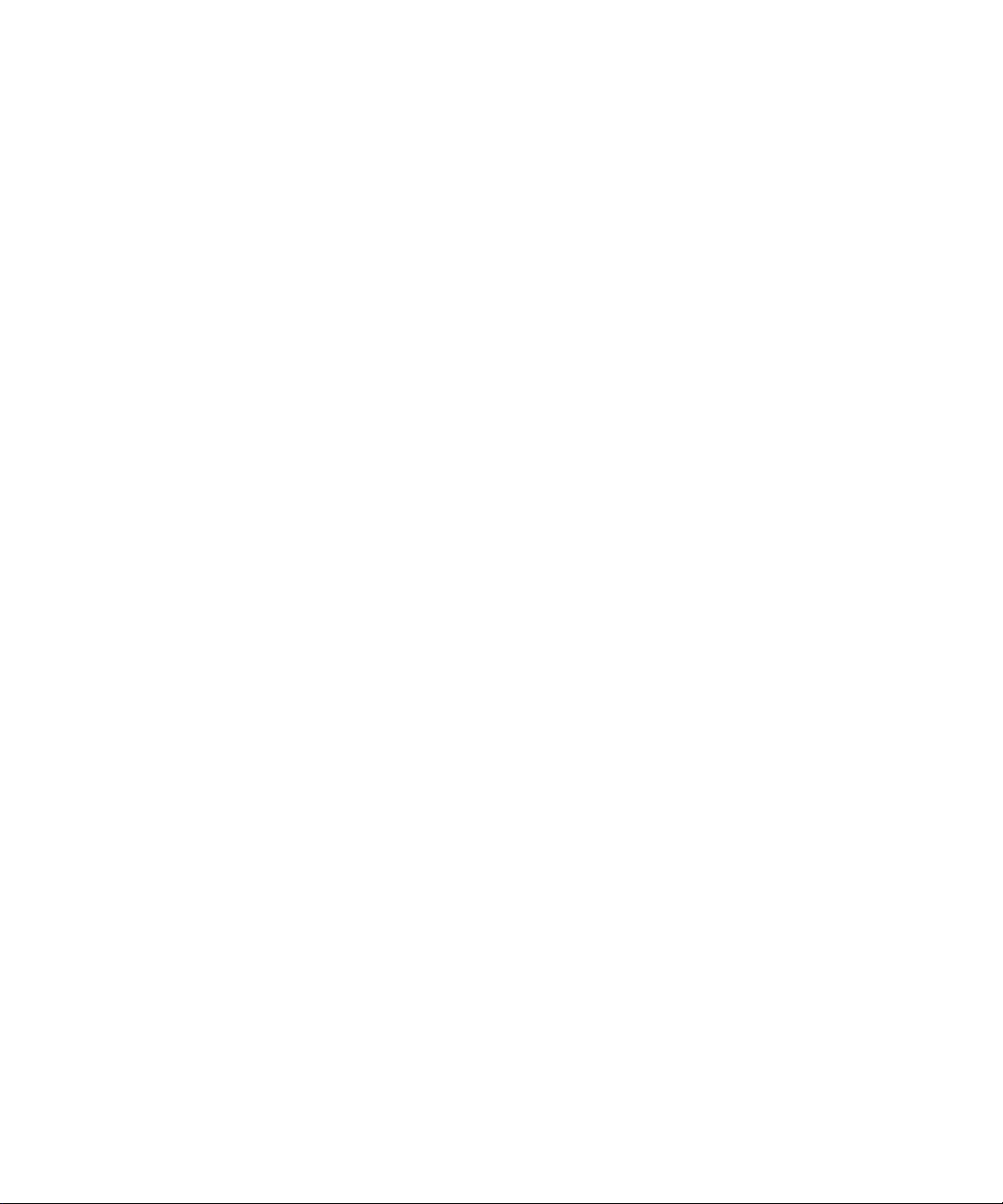
ベッドサイドクロックモードのオプションの設定................................................................... 116
アラームをオンにする........................................................................................... 117
アラームの消音................................................................................................. 117
アラーム通知オプションの変更................................................................................... 117
ストップウォッチの使用......................................................................................... 117
タイマーの設定................................................................................................. 117
タイマー通知オプションの変更................................................................................... 118
日付、時刻、およびアラームに関するトラブルシューティング....................................................... 118
オーガナイザ................................................................................................... 119
アドレス帳..................................................................................................... 119
カレンダー..................................................................................................... 125
タスク......................................................................................................... 133
メモ........................................................................................................... 136
カテゴリ....................................................................................................... 137
電卓........................................................................................................... 138
通知........................................................................................................... 141
通知の基本操作................................................................................................. 141
LED 通知....................................................................................................... 143
通知のトラブルシューティング................................................................................... 144
入力........................................................................................................... 145
入力の基本操作................................................................................................. 145
入力方式....................................................................................................... 147
スペルチェッカー............................................................................................... 149
ユーザー辞書................................................................................................... 151
AutoText....................................................................................................... 153
入力ショートカット............................................................................................. 154
入力に関するトラブルシューティング............................................................................. 154
言語........................................................................................................... 157
表示言語の変更................................................................................................. 157
表示言語の追加................................................................................................. 157
表示言語の削除................................................................................................. 157
入力言語について............................................................................................... 157
入力言語の変更................................................................................................. 157
音声ダイヤルの言語の変更....................................................................................... 157
アドレス帳の表示オプションの変更............................................................................... 158
言語に関するトラブルシューティング............................................................................. 158
ディスプレイおよびキーボード................................................................................... 159

バックライト................................................................................................... 159
表示オプション................................................................................................. 159
キーボードオプション........................................................................................... 161
テーマ......................................................................................................... 162
表示設定オプション............................................................................................. 163
表示に関するトラブルシューティング............................................................................. 163
検索........................................................................................................... 165
メッセージ、添付ファイル、および Web ページ.................................................................... 165
オーガナイザデータ............................................................................................. 167
同期........................................................................................................... 169
同期について................................................................................................... 169
ワイヤレスネットワーク経由でのメールの更新..................................................................... 169
ワイヤレスネットワーク経由でのメールの削除..................................................................... 169
ワイヤレスネットワーク経由でのオーガナイザデータ同期を行う前に................................................. 170
ワイヤレスネットワーク経由でのオーガナイザデータの同期......................................................... 170
同期の競合について............................................................................................. 170
メール更新の競合の管理......................................................................................... 170
データ同期の競合の管理......................................................................................... 171
デバイスデータのバックアップと復元について..................................................................... 171
ワイヤレスネットワーク経由でのデータの復元を行う前に........................................................... 171
すべてのデバイスデータの削除................................................................................... 171
デバイスからコンピュータ上の削除済みアイテムフォルダを空にする................................................. 172
同期に関するトラブルシューティング............................................................................. 172
Bluetooth...................................................................................................... 175
Bluetooth の基本操作........................................................................................... 175
Bluetooth オプション........................................................................................... 177
Bluetooth に関するトラブルシューティング....................................................................... 180
GPS テクノロジ................................................................................................. 183
GPS テクノロジについて......................................................................................... 183
GPS ロケーション情報の取得..................................................................................... 183
ロケーションエイドをオフにする................................................................................. 183
GPS テクノロジに関するトラブルシューティング................................................................... 184
地図........................................................................................................... 185
地図の基本操作................................................................................................. 185
ナビゲーション................................................................................................. 187
地図のブックマーク............................................................................................. 187
地図オプション................................................................................................. 188

地図に関するトラブルシューティング............................................................................. 190
BlackBerry Messenger........................................................................................... 191
連絡先......................................................................................................... 191
グループ....................................................................................................... 192
会話........................................................................................................... 193
ステータス..................................................................................................... 196
アプリケーション............................................................................................... 199
アプリケーションの切り替え..................................................................................... 199
Application Center によるアプリケーションの追加、更新、ダウングレード.......................................... 199
アプリケーションの追加......................................................................................... 199
アプリケーションのプロパティの表示............................................................................. 199
サードパーティアプリケーションの削除........................................................................... 199
アプリケーションを追加する前にデバイスのパスワードの入力を要求................................................. 200
アプリケーションデータベースのサイズの表示..................................................................... 200
アプリケーション更新ファイルの確認............................................................................. 200
BlackBerry Device Software アップグレードについて.............................................................. 200
ワイヤレスネットワーク経由で BlackBerry Device Software をアップグレードする前に............................... 201
BlackBerry Device Software のアップグレード.................................................................... 201
以前のバージョンの BlackBerry Device Software に戻る........................................................... 201
以前のバージョンの BlackBerry Device Software の削除........................................................... 201
アプリケーションに関するトラブルシューティング................................................................. 202
ワイヤレス通信可能範囲......................................................................................... 203
ワイヤレス通信可能範囲インジケータに関する情報の検索........................................................... 203
ワイヤレス接続をオフにする..................................................................................... 203
ネットワーク接続インジケータ................................................................................... 203
ワイヤレス通信可能範囲の通知をオンにする....................................................................... 204
ワイヤレスネットワークの接続速度の変更......................................................................... 204
優先ワイヤレスネットワークリストについて....................................................................... 204
優先ワイヤレスネットワークリストへのワイヤレスネットワークの追加............................................... 204
優先ワイヤレスネットワークの順序の変更......................................................................... 205
優先ワイヤレスネットワークリストからのワイヤレスネットワークの削除............................................. 205
データサービスをオフにする..................................................................................... 206
ローミングについて............................................................................................. 206
ワイヤレスネットワークの手動での切り替え....................................................................... 206
ネットワーク接続およびサービスのステータス確認................................................................. 206
ワイヤレス通信可能範囲に関するトラブルシューティング........................................................... 207
電源、バッテリー、およびメモリ................................................................................. 209
デバイスの電源をオフにする..................................................................................... 209

デバイスの電源の自動オン/オフ設定.............................................................................. 209
デバイスのリセット............................................................................................. 209
バッテリー残量の確認........................................................................................... 209
バッテリー持続時間を延ばす..................................................................................... 209
デバイスのメモリまたはメディアカードのフォーマット............................................................. 210
使用可能なメモリ容量の表示..................................................................................... 210
対策:デバイスのパフォーマンスの最適化......................................................................... 210
SIM カード..................................................................................................... 213
SIM カード電話帳について....................................................................................... 213
SIM カードへの連絡先の追加..................................................................................... 213
SIM カードからアドレス帳への連絡先のコピー..................................................................... 213
アドレス帳から SIM カードへの連絡先のコピー.................................................................... 213
SIM カードの連絡先の変更....................................................................................... 214
SIM カードの連絡先の削除....................................................................................... 214
SIM カードへの SMS テキストメッセージの保存.................................................................... 214
SIM カードセキュリティについて................................................................................. 214
SIM カードの PIN コードによる保護.............................................................................. 215
SIM カードの PIN コードの変更.................................................................................. 215
電話番号の表示名の変更......................................................................................... 215
セキュリティ................................................................................................... 217
セキュリティの基本操作......................................................................................... 217
パスワードキーパー............................................................................................. 218
暗号化......................................................................................................... 220
メモリクリーニング............................................................................................. 222
証明書......................................................................................................... 224
PGP キー....................................................................................................... 229
証明書サーバー................................................................................................. 234
キーストア..................................................................................................... 236
スマートカード................................................................................................. 238
ソフトウェアトークン........................................................................................... 241
セキュリティセルフテストについて............................................................................... 242
セキュリティソフトウェアの確認................................................................................. 242
サードパーティアプリケーション制御............................................................................. 242
セキュリティに関するトラブルシューティング..................................................................... 245
サービスブックおよび診断レポート............................................................................... 247
サービスブック................................................................................................. 247
診断レポート................................................................................................... 247
BrickBreaker................................................................................................... 251
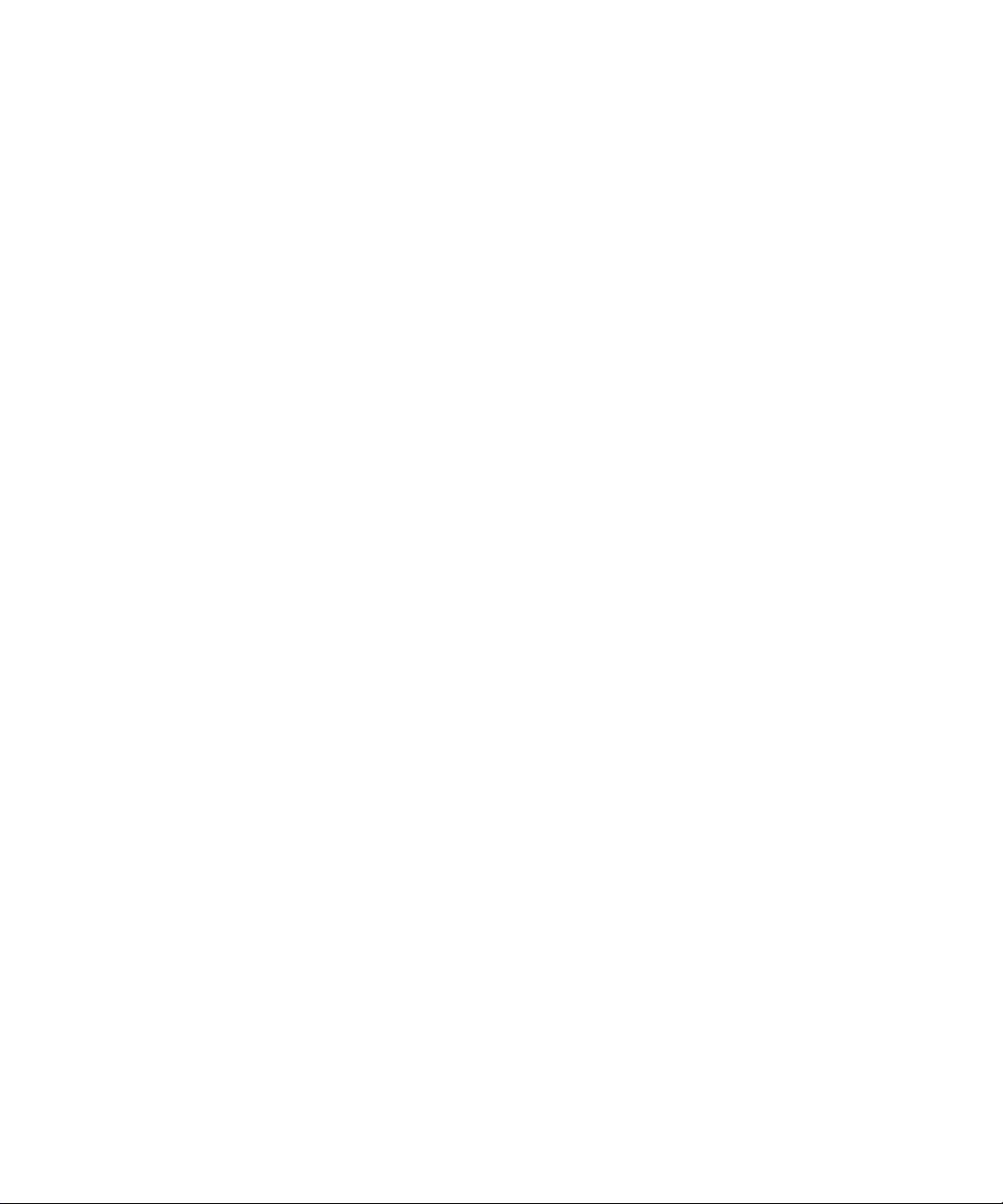
BrickBreaker について.......................................................................................... 251
BrickBreaker のカプセル........................................................................................ 251
BrickBreaker のスコア.......................................................................................... 252
BrickBreaker をプレイする...................................................................................... 252
音量の調節..................................................................................................... 252
BrickBreaker のハイスコア Web サイトへのスコア送信............................................................. 252
BrickBreaker の Web サイトのハイスコアの確認................................................................... 252
Word Mole ゲーム............................................................................................... 253
Word Mole ゲームの基本操作..................................................................................... 253
シングルプレイヤーゲーム....................................................................................... 254
マルチプレイヤーゲーム......................................................................................... 255
Word Mole ゲームに関するトラブルシューティング................................................................. 256
用語集......................................................................................................... 257
商標などに関する情報........................................................................................... 261

ユーザーガイド
ショートカット
8
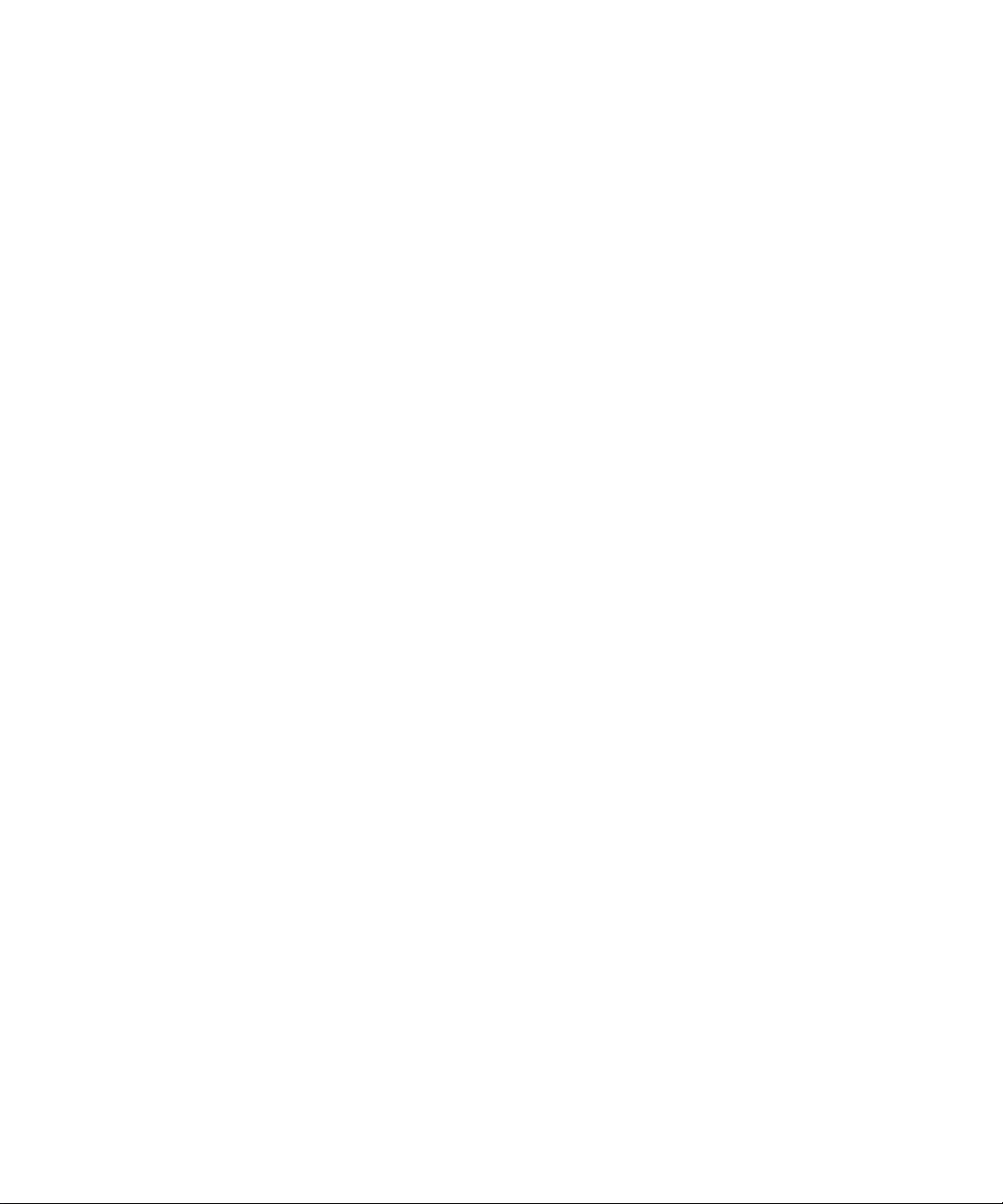
ユーザーガイド
ショートカット
ショートカット
BlackBerry の基本的なショートカット
• アイテムを選択するには、アイテムをクリックします(押します)。
• アイテムをハイライトするか、カーソルを合わせるには、画面に軽く触れます。
• 前の画面に戻るには、エスケープキーを押します。
• ホームスクリーンに戻るには、終話キーを押します。
• 画面を下に移動するには、指をすばやく上にスライドさせます。
• 画面を上に移動するには、指をすばやく下にスライドさせます。
• 次のアイテムに移動するには、指をすばやく左にスライドさせます。
• 次のアイテムに移動するには、指をすばやく右にスライドさせます。
• アプリケーションを切り替えるには、メニューキーを押し続けます。 アプリケーションをクリックします。
電話ショートカット
• 電話に応答するには、発呼キーを押します。
• BlackBerry® デバイスがホルスターに挿入されているときに、着信通話を留守番電話に転送するには、音量ダウ
ンキーを押し続けます。
• 電話アプリケーションで連絡先を表示するには、発呼キーを押し続けます。
• 連絡先に対して短縮ダイヤルを設定するには、電話アプリケーションで、キーを押し続けます。
• 電話番号の入力時にプラス記号(+)を挿入するには、0 を押し続けます。
カメラショートカット
• 写真を撮る前に被写体をズームインするには、音量アップキーを押します。
• 写真を撮る前に被写体をズームアウトするには、音量ダウンキーを押します。
• 写真を撮影するには、右側のサイドキーを押します。
メディアショートカット
• 曲またはビデオを一時停止するには、ミュートボタンを押します。 ビデオまたは曲の再生を再開するには、ミュ
ートボタンをもう一度押します。
• プレイリストの次の曲を再生するには、音量アップキーを押し続けます。
• プレイリストの前の曲を再生するには、音量ダウンキーを押し続けます。
• スイッチ付イヤホンマイクを使用している場合に曲、着信音、およびビデオの音量を上げるには、音量設定が最
大になるまで音量アップキーを押します。 音量アップキーを 4 回続けて押します。
9

ユーザーガイド
入力ショートカット
入力ショートカット
• ピリオドを挿入するには、スペースキーを 2 回押します。 次の文字が大文字になります。
• 文字を大文字にするには、大文字が表示されるまで文字キーを押し続けます。
• NUM ロックをオンにするには、123 キーにロックインジケータが表示されるまで、123 キーを押し続けます。 NUM
ロックをオフにするには、123 キーをもう一度押します。
• CAP ロックをオンにするには、Shift キーにロックインジケータが表示されるまで、Shift キーを押し続けま
す。 CAP ロックをオフにするには、Shift キーをもう一度押します。
• メールアドレスフィールドに @ マークまたはピリオドを挿入するには、スペースキーを押します。
• 記号を入力するには、記号キーを押します。 その他の記号を表示するには、記号キーをもう一度押します。
• BlackBerry® デバイスでワイドビューを使用しているときにすばやく入力言語を変更するには、地球儀アイコン
をクリックします。 入力言語をクリックします。
10

ユーザーガイド
電話
電話
電話機能の基本操作
自分の電話番号の確認
電話アプリケーションでは、画面の最上部に電話番号が表示されます。 BlackBerry® デバイスに複数の電話番号が
関連付けられている場合、アクティブな電話番号のみが画面上部に表示されます。
電話をかける
1. 電話アプリケーションで、次の操作のいずれかを実行します。
• 電話番号を入力します。
• [アドレス帳]アイコンをクリックします。 連絡先名の一部を入力します。 連絡先または電話番号をハイラ
イトします。
2.
キーを押します。
通話を終了するには、
関連情報
電話番号への一時停止または待機の追加, 120
キーを押します。
2 番目の通話への応答
通信事業者または BlackBerry® デバイスが接続しているワイヤレスネットワークによっては、この機能がサポート
されていない場合があります。
1. 通話中に、メニューキーを押します。
2. 次の操作のいずれかを実行します。
• 着信に応答して現在の通話を保留するには、[応答 - 現在の通話を保留]をクリックします。
• 着信に応答して現在の通話を終了するには、[応答 - 現在の通話を終了]をクリックします。
最初の通話に戻るには、メニューキーを押します。 [切り替え]または[フラッシュ]をクリックします。
通話をミュートする
通話中にミュートボタンを押します。
ミュートをオフにするには、ミュートボタンをもう一度押します。
通話の保留
通信事業者または BlackBerry® デバイスが接続しているワイヤレスネットワークによっては、この機能がサポート
されていない場合があります。
1. 通話中に、メニューキーを押します。
2. [保留]をクリックします。
11

ユーザーガイド
通話を再開するには、メニューキーを押します。 [再開]をクリックします。
電話機能の基本操作
スピーカーフォンをオンにする
1. 通話中にメニューキーを押します。
2. [スピーカーフォン ON]をクリックします。
スピーカーフォンの使用中は、BlackBerry® デバイスを耳に近づけないでください。 聴覚に障害が発生する場合が
あります。 詳細は、デバイスの『安全および製品に関する情報』ブックレットを参照してください。
スピーカーフォンをオフにするには、メニューーキーを押します。 [スピーカーフォン OFF]をクリックします。
関連情報
Bluetooth, 175
内線へのダイヤル
1. 電話番号を入力する場合は、メニューキーを押します。
2. [一時停止を追加]をクリックします。
3. 内線番号を入力します。
通話中のアプリケーションの切り替え
1. 通話中に、メニューキーを押します。
2. [ホームスクリーン]をクリックします。
注: 別のアプリケーションに切り替えて通話を終了する場合は、終話キーを押します。
デバイスがロックされているときの発信
このタスクを実行するには、ロック画面からの発信通話をオンにする必要があります。
1. BlackBerry® デバイス上部のロックキーを押します。
2. [通話]をクリックします。
3. 次の操作のいずれかを実行します。
• 電話番号を入力します。
• [アドレス帳]アイコンをクリックします。 連絡先名の一部を入力します。 連絡先または電話番号をクリッ
クします。
4. 発呼キーを押します。
通話を終了するには、終話キーを押します。
関連情報
ロック画面からのダイヤルをオンにする, 26
スイッチ付イヤホンマイクの使用について
BlackBerry® デバイス対応のスイッチ付イヤホンマイク(別売)をご利用いただけます。
12

ユーザーガイド
スイッチ付イヤホンマイクを使用すると、スイッチ付イヤホンマイクのボタンを使用して電話の応答/終了ができる
ほか、通話中にミュートのオン/オフを切り替えることもできます。 また、音声コマンドを使用して電話をかけるこ
ともできます。
スイッチ付イヤホンマイクによっては、メディアアプリケーションで曲やビデオを一時停止、再開、スキップした
り、音量を調節したりすることもできます。
スイッチ付イヤホンマイクの使用方法の詳細については、スイッチ付イヤホンマイクに付属のマニュアルを参照して
ください。
緊急通話
緊急通話
緊急通話について
BlackBerry® デバイスは、ロックされていたり、SIM カードが挿入されていない場合であっても、緊急通話を行える
ようになっています。 緊急通話を開始するとワイヤレスネットワークへの接続がオフになる場合は、ワイヤレスネ
ットワークへ自動的に接続するようにデバイスが設定されています。 ワイヤレス通信可能範囲外にいる場合で、SOS
ワイヤレス通信可能範囲インジケータが表示される場合は、緊急番号にのみ電話をかけることができます。
公式の緊急番号を入力する方法でのみ電話をかけることができます(例:北米では 911、EU 加盟国では 112)。
緊急通話をかける
次の操作のいずれかを実行します。
• 画面または BlackBerry® デバイスがロック解除されている場合は、電話アプリケーションで緊急番号を入力
します。 発呼キーを押します。
• デバイスがロックされている場合は、デバイス上部のロックキーを押します。[緊急通話]をクリックしま
す。 [はい]をクリックします。
音量
音量の調節
• 音量を上げるには、音量アップキーを押します。
• 音量を下げるには、音量ダウンキーを押します。
デフォルトの通話音量の変更
デフォルトの通話音量を調節できます。 音量の設定が高ければ高いほど、音量は大きくなります。
1. 電話アプリケーションで、メニューキーを押します。
2. [オプション]をクリックします。
3. [全般オプション]をクリックします。
4. [デフォルトの通話音量]フィールドを変更します。
13

ユーザーガイド
5. メニューキーを押します。
6. [保存]をクリックします。
留守番電話
通話中の音質の向上
Bluetooth® 対応ヘッドセットを使用している場合、音質は変更できません。
1. 通話中に、メニューキーを押します。
2. [拡張通話オーディオ]をクリックします。
3. 低音または高音を選択します。
すべての通話時の音質の向上
Bluetooth® 対応ヘッドセットを使用している場合、音質は変更できません。
1. 電話アプリケーションで、メニューキーを押します。
2. [オプション]をクリックします。
3. [全般オプション]をクリックします。
4. [拡張ヘッドセット通話オーディオ]、または[拡張ハンドセット通話オーディオ]フィールドを変更します。
5. メニューキーを押します。
6. [保存]をクリックします。
留守番電話
留守番電話の確認
1. 電話アプリケーションで、メニューキーを押します。
2. [留守番電話を確認]をクリックします。
留守番電話アクセス番号の変更
BlackBerry® デバイスで留守番電話のアクセス番号がまだ設定されていない場合は、別の留守番電話のアクセス番号
を入力できます。
1. 電話アプリケーションで、メニューキーを押します。
2. [オプション]をクリックします。
3. [留守番電話]をクリックします。
4. 留守番電話のアクセス番号とパスワードを入力します。
5. メニューキーを押します。
6. [保存]をクリックします。
短縮ダイヤル
連絡先への短縮ダイヤルの設定
1. 電話アプリケーションで、メニューキーを押します。
14

ユーザーガイド
2. [短縮ダイヤルリストを表示]をクリックします。
3. 割り当てられていないキーをクリックします。
4. [短縮ダイヤル登録]をクリックします。
5. 連絡先をクリックします。
短縮ダイヤルを使用して電話をかけるには、電話アプリケーションで、連絡先に割り当てたキーを押し続けます。
音声ダイヤル
短縮ダイヤルキーに割り当てられた連絡先の変更
1. 電話アプリケーションで、メニューキーを押します。
2. [短縮ダイヤルリストを表示]をクリックします。
3. 連絡先または電話番号をハイライトします。
4. メニューキーを押します。
5. 次の操作のいずれかを実行します。
• 短縮ダイヤルキーに割り当てられた連絡先を変更するには、[編集]をクリックします。 新しい連絡先をクリ
ックします。
• 連絡先を別の短縮ダイヤルキーに割り当てるには、[移動]をクリックします。 新しい短縮ダイヤルキーをク
リックします。
• 連絡先を短縮ダイヤルリストから削除するには、[削除]をクリックします。
音声ダイヤル
音声コマンドを使用して電話をかける
Bluetooth® 対応デバイス(自動車用ハンズフリーキットやワイヤレスステレオヘッドセットなど)でこのタスクを
実行するには、ペアリングされた Bluetooth 対応デバイスでこの機能がサポートされている必要があります。ま
た、ユーザーは Bluetooth をオンにする必要があります。
音声コマンドを使用して緊急番号に電話をかけることはできません。
1. 音声ダイヤルアプリケーションで、ビープ音が鳴るのを待ちます。
2. 「Call」と言った後に連絡先名または電話番号を言います。
通話を終了するには、終話キーを押します。
音声コマンドを使用した内線へのダイヤル
このタスクを実行するには、内線番号をダイヤルするためのオプションを設定する必要があります。
自社内の内線のみにダイヤルすることができます。
「Call extension」と言った後に内線番号を言います。
関連情報
内線番号をダイヤルするためのオプションの設定, 25
15
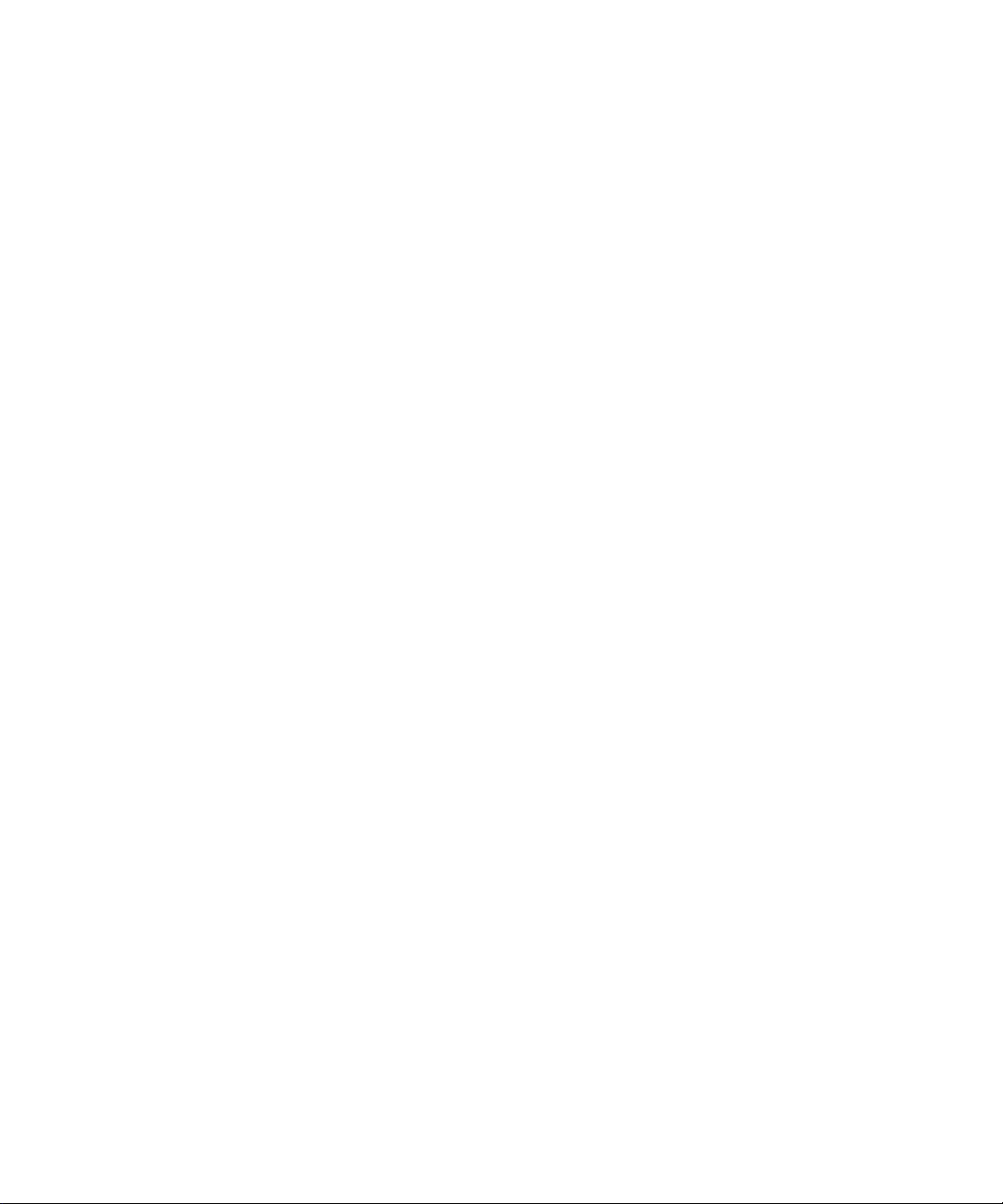
ユーザーガイド
音声ダイヤル
音声コマンドによる状態の確認
音声コマンドを使用して、有効な電話番号、ワイヤレス通信可能範囲、およびバッテリー残量を確認することができ
ます。
1. 音声ダイヤルアプリケーションで、ビープ音が鳴るのを待ちます。
2. 次の操作を実行します。
• 有効な電話番号を確認するには、「Check my phone number」と言います。
• ワイヤレス通信可能範囲レベルを確認するには、「Check coverage」と言います。
• バッテリー残量を確認するには、「Check battery」と言います。
音声ダイヤルの言語の変更
このタスクを実行するには、BlackBerry® デバイスで複数の言語を使用できるようにしておく必要があります。 詳
細については、通信事業者または管理者にお問い合わせください。
1. デバイスのオプションで、[言語]をクリックします。
2. [音声ダイヤルの言語]フィールドを変更します。
3. メニューキーを押します。
4. [保存]をクリックします。
音声コマンドの選択リストをオフにする
BlackBerry® デバイスで音声コマンドに一致する可能性のある複数のコマンドが見つかった場合、それらのコマンド
のリスト、または選択リストが表示されます。 選択リストをオフにすると、常に最も一致率の高いコマンドが選択
され、その電話番号に自動的にダイヤルされるようになります。
1. デバイスのオプションで、[音声ダイヤル]をクリックします。
2. [選択リスト]フィールドを[常にオフ]に設定します。
3. メニューキーを押します。
4. [保存]をクリックします。
音声プロンプトをオフにする
コマンドの発声後、さらに詳しい情報の指定が求められることがあります。 音声コマンドを使用して、音声プロン
プトをオフにすることができます。
1. 音声ダイヤルアプリケーションで、ビープ音が鳴るのを待ちます。
2. 「Turn prompts off」と言います。
音声プロンプトをもう一度オンにするには「Turn prompts on」と言います。
音声ダイヤルの再生オプションの設定
電話したい電話番号または連絡先を発声すると、BlackBerry® デバイスによりこの選択肢が再生されます。 別の再
生オプションを設定することができます。
1. デバイスのオプションで、[音声ダイヤル]をクリックします。
16
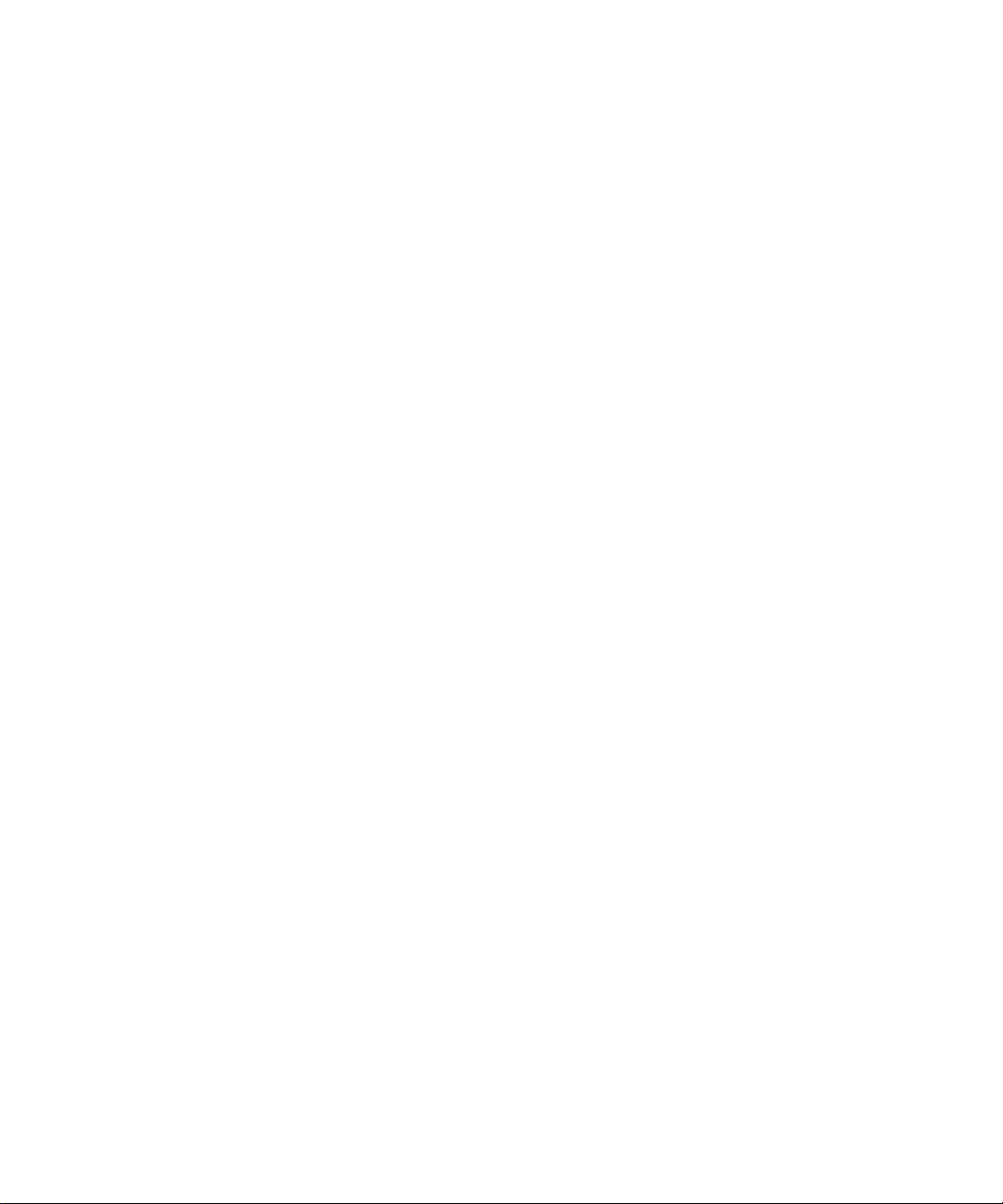
ユーザーガイド
2. 次の操作を実行します。
• 電話番号の再生をオフにするには、[数字再生]フィールドを[無効]に設定します。
• 連絡先の再生をオフにするには、[名前再生]フィールドを[無効]に設定します。
• 連絡先の再生をどの程度速く行うかについては、[名前再生速度]フィールドを設定します。
• 連絡先の再生音量を設定するには、[名前再生音量]フィールドを設定します。
3. メニューキーを押します。
4. [保存]をクリックします。
音声コマンドの一致感度レベルの設定
1. デバイスのオプションで、[音声ダイヤル]をクリックします。
2. 次の操作のいずれかを実行します。
• コマンドに一致する度合いを増やすには、[感度]フィールドの値を[緩い]に近づけます。
• 不一致の割合を減らすには、[感度]フィールドの値を[厳しい]に近づけます。
3. メニューキーを押します。
4. [保存]をクリックします。
番号の音声認識精度の向上
1. デバイスのオプションで、[音声ダイヤル]をクリックします。
2. メニューキーを押します。
3. [認識音声登録]をクリックします。
4. 画面に表示される手順を完了します。
会議通話
会議通話
会議通話の電話をかける
BlackBerry® デバイスが CDMA ネットワークに接続している場合、2 件以上の連絡先を会議通話に参加させることは
できません。
1. 通話中にメニューキーを押します。
2. [参加者を追加]をクリックします。
3. 電話番号を入力するか、連絡先をハイライトします。
4. 発呼キーを押します。
5. 2 番目の通話中に最初の連絡先を会議電話に参加させるには、発呼キーを押します。
6. 別の連絡先を通話に参加させるには、手順 1 ~ 5 を繰り返します。
関連情報
通話の保留, 11
会議通話用の電話番号リンクの作成
1. 会議通話ブリッジの電話番号を入力します。
2. X とアクセスコードを入力します。
17

ユーザーガイド
通話記録
会議通話中の連絡先とのプライベート通話
通信事業者または BlackBerry® デバイスが接続しているワイヤレスネットワークによっては、この機能がサポート
されていない場合があります。
1. 会議通話中に、メニューキーを押します。
2. [通話を分離]をクリックします。
3. 連絡先をクリックします。
会議通話に戻るには、メニューキーを押します。 [参加]をクリックします。
会議通話からの連絡先の切断
通信事業者または BlackBerry® デバイスが接続しているワイヤレスネットワークによっては、この機能がサポート
されていない場合があります。
1. 会議通話中に、メニューキーを押します。
2. [通話を終了]をクリックします。
3. 連絡先をクリックします。
会議通話から抜ける
通信事業者によっては、この機能がサポートされていない場合があります。
会議通話の場合、退席しても通話は継続されます。
1. 会議通話中に、メニューキーを押します。
2. [転送]をクリックします。
通話記録
通話記録について
通話記録には、連絡先に電話をかけた日の日付、電話番号、および通話時間が含まれています。 通話記録にメモを
追加することもできます。 通話記録は電話アプリケーションで表示できます。また、通話記録オプションの設定に
よっては、メッセージリストにも表示できます。 テーマによっては、不在着信がホームスクリーンに表示される場
合もあります。
BlackBerry® デバイスには、30 日分の通話記録を保存できます。
メッセージリストでの通話履歴の表示
1. 電話アプリケーションで、メニューキーを押します。
2. [オプション]をクリックします。
3. [通話履歴]をクリックします。
4. 通話履歴の種類のオプションを選択します。
18

ユーザーガイド
メッセージリストで通話履歴を非表示にするには、[なし]オプションを選択します。
通話記録へのメモの追加
1. 電話アプリケーションで、[通話記録]アイコンをクリックします。
2. 通話記録をハイライトします。
3. メニューキーを押します。
4. [履歴を表示]をクリックします。
5. メニューキーを押します。
6. [メモを追加]をクリックします。
7. 通話メモを入力します。
8. メニューキーを押します。
9. [保存]をクリックします。
通話記録のメモの変更
1. 電話アプリケーションで、[通話記録]アイコンをクリックします。
2. 通話記録をハイライトします。
3. メニューキーを押します。
4. [履歴を表示]をクリックします。
5. メニューキーを押します。
6. [メモを編集]をクリックします。
7. 通話記録のメモを変更します。
8. メニューキーを押します。
9. [保存]をクリックします。
通話記録
通話記録の送信
1. 電話アプリケーションで、[通話記録]アイコンをクリックします。
2. 通話記録をハイライトします。
3. メニューキーを押します。
4. [履歴を表示]をクリックします。
5. メニューキーを押します。
6. [転送]をクリックします。
通話記録のメモの削除
1. 電話アプリケーションで、[通話記録]アイコンをクリックします。
2. 通話記録をハイライトします。
3. メニューキーを押します。
4. [履歴を表示]をクリックします。
5. メニューキーを押します。
6. [メモを編集]をクリックします。
7. メニューキーを押します。
19

ユーザーガイド
8. [フィールドをクリア]をクリックします。
9. メニューキーを押します。
10.[保存]をクリックします。
割込通話
割込通話
割込通話をオンにする
このタスクを実行するには、このサービス用の SIM カードまたは BlackBerry® デバイスが通信事業者によって設定
されている必要があります。
1. 電話アプリケーションで、メニューキーを押します。
2. [オプション]をクリックします。
3. [割込通話]をクリックします。
4. [割込通話有効]フィールドを[はい]に変更します。
5. メニューキーを押します。
6. [保存]をクリックします。
割込通話をオフにするには、[割込通話有効]フィールドを[いいえ]に変更します。
着信転送
着信転送について
通信事業者によっては、1 つ以上の転送先電話番号が既に SIM カードまたは BlackBerry® デバイスで利用できる場
合があります。 これらの電話番号を変更または削除したり、新しい電話番号を追加したりできない場合があります。
詳細については、通信事業者にお問い合わせください。
通話の転送
このタスクを実行するには、このサービス用の SIM カードまたは BlackBerry® デバイスが通信事業者によって設定
されている必要があります。
1. 電話アプリケーションで、メニューキーを押します。
2. [オプション]をクリックします。
3. [着信転送]をクリックします。
4. 次の操作のいずれかを実行します。
• すべての着信を転送先電話番号に転送するには、[すべての通話を転送]オプションを選択します。 [すべて
の通話を転送]フィールドを転送先電話番号に変更します。
• 未応答の着信のみを転送するには、[すべての通話を転送]フィールドが[転送しない]に設定されているこ
とを確認します。 [話中の場合]、[無応答時]、および[通信不可時]フィールドを転送先電話番号に変更し
ます。
20

ユーザーガイド
5. メニューキーを押します。
6. [保存]をクリックします。
着信転送を停止するには、[すべての通話を転送]フィールドを[転送しない]に変更します。
着信転送
転送先電話番号の追加
このタスクを実行するには、このサービス用の SIM カードまたは BlackBerry® デバイスが通信事業者によって設定
されている必要があります。
1. 電話アプリケーションで、メニューキーを押します。
2. [オプション]をクリックします。
3. [着信転送]をクリックします。
4. メニューキーを押します。
5. [新しい番号]をクリックします。
6. 電話番号を入力します。
7. Enter キーを押します。
8. メニューキーを押します。
9. [閉じる]をクリックします。
転送先電話番号の変更
追加した着信転送の電話番号だけを変更できます。
1. 電話アプリケーションで、メニューキーを押します。
2. [オプション]をクリックします。
3. [着信転送]をクリックします。
4. メニューキーを押します。
5. [番号を編集]をクリックします。
6. 電話番号をハイライトします。
7. メニューキーを押します。
8. [編集]をクリックします。
9. 電話番号を変更します。
10. Enter キーを押します。
転送先電話番号の削除
追加した着信転送の電話番号だけを削除できます。
1. 電話アプリケーションで、メニューキーを押します。
2. [オプション]をクリックします。
3. [着信転送]をクリックします。
4. メニューキーを押します。
5. [番号を編集]をクリックします。
6. 任意の電話番号をクリックします。
7. [削除]をクリックします。
21
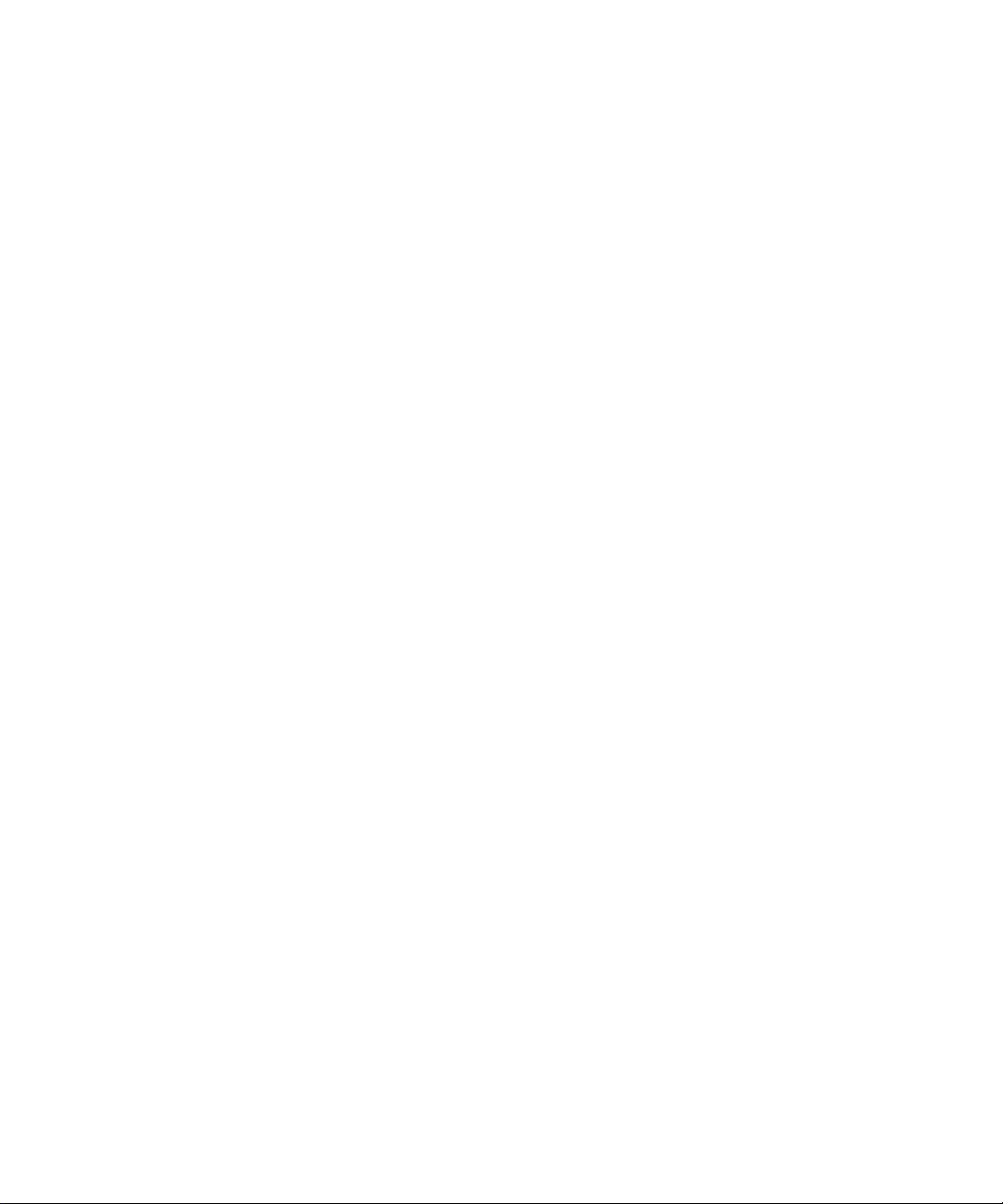
ユーザーガイド
着信拒否
着信拒否
発着信拒否について
すべての着信を拒否したり、他のワイヤレスネットワークでローミング中にのみ着信拒否したりすることができま
す。
また、すべての発信通話と発信国際通話を拒否したり、他のワイヤレスネットワークでローミング中にのみ発信国際
通話を拒否したりすることができます。
着信拒否の停止
• 通信事業者または BlackBerry® デバイスが接続しているワイヤレスネットワークによっては、この機能がサポー
トされていない場合があります。
• このタスクを実行するには、通信事業者によってこのサービス用の SIM カードが設定され、着信拒否パスワード
が提供されている必要があります。
1. 電話アプリケーションで、メニューキーを押します。
2. [オプション]をクリックします。
3. [通話制限]をクリックします。
4. 着信拒否オプションをハイライトします。
5. メニューキーを押します。
6. [有効]をクリックします。
7. 着信拒否パスワードを入力します。
着信拒否を停止するには、着信拒否オプションをハイライトします。 メニューキーを押します。 [無効]をクリッ
クします。
着信拒否パスワードの変更
1. 電話アプリケーションで、メニューキーを押します。
2. [オプション]をクリックします。
3. [通話制限]をクリックします。
4. メニューキーを押します。
5. [パスワードを変更]をクリックします。
固定ダイヤル
固定ダイヤルについて
固定ダイヤルをオンにしている場合は、固定ダイヤルリストに表示されている連絡先にのみ電話をかけることができ
ます。
22

ユーザーガイド
固定ダイヤルがオンで、緊急番号が固定ダイヤルリストに表示されていなくても、緊急通話をかけることができま
す。
ワイヤレスサービスプランに SMS テキストメッセージが含まれている場合は、固定ダイヤルリストに表示されてい
る連絡先に SMS テキストメッセージを送信することもできます。
固定ダイヤル
固定ダイヤルをオンにする
• 通信事業者または BlackBerry® デバイスが接続しているワイヤレスネットワークによっては、この機能がサポー
トされていない場合があります。
• このタスクを実行するには、通信事業者によってこのサービス用の SIM カードが設定され、SIM カードの PIN2
コードが提供されている必要があります。
1. 電話アプリケーションで、メニューキーを押します。
2. [オプション]をクリックします。
3. [FDN 電話リスト]をクリックします。
4. メニューキーを押します。
5. [FDN モードを有効にする]をクリックします。
6. PIN2 コードを入力します。
7. Enter キーを押します。
固定ダイヤルをオフにするには、メニューキーを押します。 [FDN モードを無効にする]をクリックします。
連絡先の固定ダイヤルリストへの追加
このタスクを実行するには、通信事業者によってこのサービス用の SIM カードが設定され、SIM カードの PIN2 コ
ードが提供されている必要があります。
1. 電話アプリケーションで、メニューキーを押します。
2. [オプション]をクリックします。
3. [FDN 電話リスト]をクリックします。
4. メニューキーを押します。
5. [新規]をクリックします。
6. PIN2 コードを入力します。
7. メニューキーを押します。
8. 名前および電話番号を入力します。
9. メニューキーを押します。
10.[保存]をクリックします。
固定ダイヤルリストの連絡先の変更
1. 電話アプリケーションで、メニューキーを押します。
2. [オプション]をクリックします。
3. [FDN 電話リスト]をクリックします。
4. 連絡先をハイライトします。
23
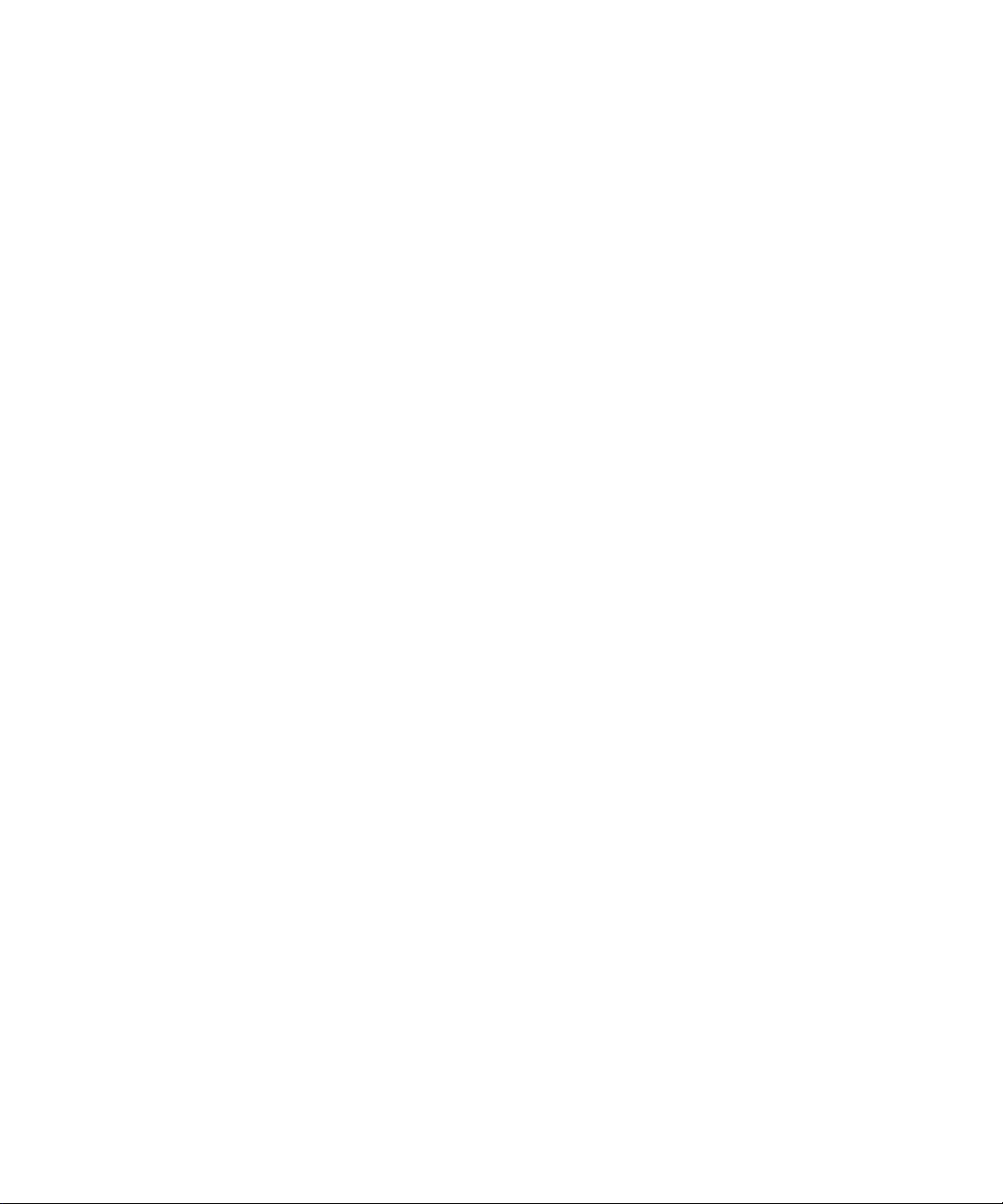
ユーザーガイド
5. メニューキーを押します。
6. [編集]をクリックします。
7. 連絡先情報を変更します。
8. メニューキーを押します。
9. [保存]をクリックします。
スマートダイヤル
固定ダイヤルリストからの連絡先の削除
1. 電話アプリケーションで、メニューキーを押します。
2. [オプション]をクリックします。
3. [FDN 電話リスト]をクリックします。
4. 連絡先をハイライトします。
5. メニューキーを押します。
6. [削除]をクリックします。
スマートダイヤル
スマートダイヤルについて
スマートダイヤルオプションを変更して、電話番号のデフォルトの国番号と地域コードを指定できます。 デフォル
トの国番号と地域コードを指定すると、発信時にスマートダイヤルオプションで指定したコードと異なる場合のみ、
国番号と地域コードの入力が必要になります。
スマートダイヤルオプションでは、頻繁に電話する相手先の代表番号を指定することもできます。 代表番号を指定
すると、連絡先の内線番号をダイヤルして組織の連絡先に電話がつながります。 同様に、組織の連絡先をアドレス
帳に追加しておくと、連絡先の内線番号を入力するだけで連絡先につながります。
デフォルトの国番号と地域コードの設定
1. 電話アプリケーションで、メニューキーを押します。
2. [オプション]をクリックします。
3. [スマートダイヤル]をクリックします。
4. [国番号]フィールドと[地域コード]フィールドを設定します
5. 必要に応じて、[居住国の国番号]および[国際ダイヤル番号]フィールドを設定します。
6. [国内番号の長さ]フィールドで、デフォルトの電話番号の長さを設定します。
7. メニューキーを押します。
8. [保存]をクリックします。
注: デフォルトの電話番号の長さを計算する場合は、地域コードと電話番号を含めますが、国番号や国際直通ダイ
ヤル識別番号は含めないでください。
24

ユーザーガイド
TTY サポート
内線番号をダイヤルするためのオプションの設定
1. 電話アプリケーションで、メニューキーを押します。
2. [オプション]をクリックします。
3. [スマートダイヤル]をクリックします。
4. [番号]フィールドに、組織の代表電話番号を入力します。
5. [待機時間]フィールドで、BlackBerry® デバイスが内線番号をダイヤルするまでの待機時間を設定します。
6. [内線番号の長さ]フィールドに、デフォルトの内線番号の長さを設定します。
7. メニューキーを押します。
8. [保存]をクリックします。
TTY サポート
TTY サポートについて
TTY サポートをオンにし、BlackBerry® デバイスを 45.45 ビット/秒で動作する TTY デバイスに接続すると、TTY
デバイスに電話をかけたり、TTY デバイスから電話を受けたりすることができます。 BlackBerry デバイスは、着信
通話を TTY デバイスで読むことのできるテキストに変換できるように設計されています。
TTY デバイスが 2.5-mm のイヤホンジャックを使用する場合は、アダプタを使用して TTY デバイスを BlackBerry
デバイスに接続する必要があります。 Research In Motion 公認の BlackBerry デバイス対応アダプタを入手する方
法については、www.shopblackberry.com をご覧ください。
TTY サポートをオンにする
通信事業者によっては、この機能がサポートされていない場合があります。
1. 電話アプリケーションで、メニューキーを押します。
2. [オプション]をクリックします。
3. [TTY]をクリックします。
4. [TTY モード]フィールドを[はい]に変更します。
5. メニューキーを押します。
6. [保存]をクリックします。
画面のデバイスステータスセクションに、TTY インジケータが表示されます。
TTY サポートをオフにするには、[TTY モード]フィールドを[いいえ]に変更します。
25

ユーザーガイド
複数の電話番号
複数の電話番号
複数の電話番号について
BlackBerry® デバイスに複数の電話番号が関連付けられている場合は、有効な電話番号として使用する電話番号を切
り替えることができます。 次の状況のいずれかに該当する場合、デバイスに複数の電話番号が関連付けられていま
す。
• 使用している SIM カードで複数の電話番号がサポートされている場合
• 使用しているデバイスで複数の電話番号がサポートされている場合
• 通信事業者から電話番号が提供され、所属組織から BlackBerry® MVS Client 電話番号が提供されている場合
お使いの SIM カードが複数の電話番号に対応している場合、着信はすべての電話番号で受けられますが、発信は有
効な電話番号のみで行います。 すでに通話中の場合は、有効な電話番号のみに着信します。他の電話番号への着信
はすべて話中として処理されるか、留守番電話に転送されます。
使用しているデバイスで複数の電話番号がサポートされている場合、電話の発着信は有効な電話番号のみで行いま
す。 他の電話番号への着信はすべて話中として処理されるか、留守番電話に転送されます。
通信事業者から電話番号が提供され、所属組織から BlackBerry MVS Client 電話番号が提供されている場合、着信
はすべての電話番号で受けられますが、発信は有効な電話番号のみで行います。 すでに通話中の場合、着信はすべ
ての電話番号で受けられます。
デバイスに関連付けられている各電話番号のキャッチホン、着信転送、および留守番電話のオプションを変更するこ
とができます。
有効な電話番号の切り替え
1. 電話アプリケーションで、画面の最上部に表示されている電話番号をクリックします。
2. 有効な電話番号として設定したい電話番号をクリックします。
関連情報
複数の電話番号について, 26
電話のオプション
ロック画面からのダイヤルをオンにする
1. デバイスのオプションで、[パスワード]をクリックします。
2. [ロック時に発信通話を許可する]を[はい]に設定します。
3. メニューキーを押します。
4. [保存]をクリックします。
26

ユーザーガイド
電話のオプション
電話画面での電話番号または連絡先の並べ替え
1. 電話アプリケーションで、メニューキーを押します。
2. [オプション]をクリックします。
3. [全般オプション]をクリックします。
4. 次の操作のいずれかを実行します。
• 電話番号または連絡先を使用頻度順に並べ替えるには、[電話リスト表示]フィールドを[通話回数順]に変
更します。
• 連絡先を名前順に並べ替えるには、[電話リスト表示]フィールドを[名前順]に変更します。
• 電話番号または連絡先を使用日時が新しい順に並べ替えるには、[電話リスト表示]フィールドを[日付/時刻
順]に変更します。
5. メニューキーを押します。
6. [保存]をクリックします。
電話番号または連絡先を通話記録順に並べ替えるには、[電話リスト表示]フィールドを[通話記録順]に変更しま
す。
発信時の電話番号の表示/非表示の切り替え
ワイヤレスネットワークにより、選択したオプションを変更できます。
1. 電話アプリケーションで、メニューキーを押します。
2. [オプション]をクリックします。
3. [全般オプション]をクリックします。
4. 次の操作のいずれかを実行します。
• 電話番号を非表示にするように要求する場合は、[番号非通知設定]フィールドを[常時]に変更します。
• 電話番号を表示するように要求する場合は、[番号非通知設定]フィールドを[なし]に変更します。
• 電話番号を表示するか、または非表示にするかをネットワークに任せる場合は、[番号非通知設定]フィール
ドを[ネットワーク経由]に変更します。
5. メニューキーを押します。
6. [保存]をクリックします。
アイテムを削除する前に表示されるプロンプトをオフにする
メッセージ、通話記録、連絡先、カレンダーエントリ、タスク、メモ、またはパスワードを削除する前に表示される
プロンプトをオフにできます。
1. 選択しているアプリケーションで、メニューキーを押します。
2. [オプション]をクリックします。
3. 必要に応じて、[全般オプション]をクリックします。
4. [削除を確認]フィールドを[いいえ]に設定変更します。
5. メニューキーを押します。
6. [保存]をクリックします。
27

ユーザーガイド
デバイスをホルスターに挿入したときに通話が終了しないようにする
1. 電話アプリケーションで、メニューキーを押します。
2. [オプション]をクリックします。
3. [全般オプション]をクリックします。
4. [自動終話]フィールドを[なし]に変更します。
5. メニューキーを押します。
6. [保存]をクリックします。
デバイスをホルスターから外したときに自動的に電話に応答する
1. 電話アプリケーションで、メニューキーを押します。
2. [オプション]をクリックします。
3. [全般オプション]をクリックします。
4. [自動応答]フィールドを[ホルスター外]に変更します。
5. メニューキーを押します。
6. [保存]をクリックします。
通話タイマーのリセット
1. 電話アプリケーションで、メニューキーを押します。
2. [ステータス]をクリックします。
3. [前回通話時間]または[総通話時間]をクリックします。
4. [通話時間クリア]をクリックします。
5. メニューキーを押します。
6. [保存]をクリックします。
電話ショートカット
電話ショートカット
• 電話に応答するには、発呼キーを押します。
• BlackBerry® デバイスがホルスターに挿入されているときに、着信通話を留守番電話に転送するには、音量ダウ
ンキーを押し続けます。
• 電話アプリケーションで連絡先を表示するには、発呼キーを押し続けます。
• 連絡先に対して短縮ダイヤルを設定するには、電話アプリケーションで、キーを押し続けます。
• 電話番号の入力時にプラス記号(+)を挿入するには、0 を押し続けます。
電話に関するトラブルシューティング
電話の発着信ができない
次の操作を実行してください。
28
